Quand on est nouveau dans le monde de l'informatique, il est toujours difficile de jongler avec les termes utilisés par ceux qui ont l'habitude de travailler avec le PC depuis un certain temps. Par exemple, je sais que vous avez paniqué lorsque votre collègue vous a demandé si vous saviez comment compresser un dossier.
Bien sûr, vous connaissez maintenant aussi la signification du mot « zippage », mais comment créer une archive compressée et y insérer des fichiers ou des dossiers ? Ne vous inquiétez pas, si vous le souhaitez, je peux vous l'expliquer en vous recommandant des outils extrêmement intuitifs pour Windows, macOS et même pour les smartphones et les tablettes.
Courage : prenez cinq minutes de temps libre, identifiez les solutions qui vous conviennent le mieux et utilisez-les, en suivant les instructions que je m'apprête à vous donner. Il ne me reste plus rien à faire mais je vous souhaite une bonne lecture et une grande chance pour tout !
- ZArchiver (Android)
- iZIP (iOS/iPadOS)
Comment compresser un dossier sous Windows
Si vous souhaitez créer une archive compressée au format ZIP sur un PC Windows, sachez que vous pouvez effectuer cette opération à la fois avec l'utilitaire système et via un logiciel tiers. Comme, comment? Vous trouverez tout ce dont vous avez besoin dans les prochains chapitres.
Utilitaire système

Sur PC sous Windows un utilitaire système est disponible (Dossier compressé), qui vous permet de créer facilement des archives dans .ZIP *: FRANÇAIS. Vous n'avez pas besoin d'activer de fonctionnalités, car elles sont déjà disponibles et activées par défaut dans le système d'exploitation. Sachez toutefois que cet outil vous permettra simplement de rassembler vos fichiers dans une archive, sans effectuer de compression de fichier.
En réalité, la compression aura lieu, réduisant la taille totale des fichiers dans l'archive, mais celle-ci sera légère, contrairement à ce qui peut être fait en créant une archive à l'aide d'un logiciel tiers. Après avoir clarifié ce concept, si vous avez seulement besoin de créer une archive ZIP sans vous soucier de sa réduction totale de "poids", cette solution peut certainement être pour vous.
Pour compresser un dossier avec Windows, il vous suffit de sélectionner les dossiers (et éventuellement d'autres fichiers) que vous souhaitez mettre dans l'archive et de faire un clic droit dessus. Vous pouvez également simplement cliquer avec le bouton droit sur le dossier contenant tous les fichiers à compresser.
Dans le menu contextuel qui s'affiche, sélectionnez les éléments Envoyer vers> Dossier compressé, pour générer une archive dans .ZIP *: FRANÇAIS dans la même position où les données précédemment sélectionnées sont présentes.
7-Zip
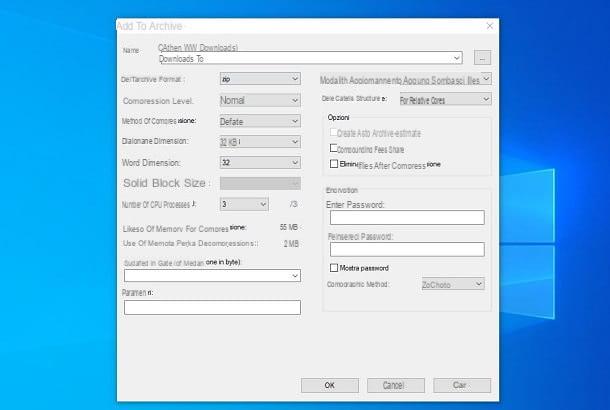
Vous possédez un PC Windows et tu voudrais comprendre comment compresser un dossier via un logiciel tiers ? Si la réponse est affirmative, je vous invite à recourir à l'utilisation de 7-Zip. C'est un programme gratuit et open source, entièrement traduit en français, qui permet de compresser des fichiers, des dossiers et des fichiers multimédias en quelques clics : également idéal pour zip un dossier de photos, vidéo o papiers différent.
La première étape que vous devez prendre pour utiliser 7-Zip est de télécharger le programme sur votre ordinateur. Pour ce faire, rendez-vous sur le site officiel de 7-Zip et cliquez sur l'entrée Télécharger pour la version 32 bits ou 64 bits du logiciel, selon le système d'exploitation que vous utilisez. Si vous ne savez pas quelle est l'architecture du système d'exploitation installé sur votre ordinateur, je vous propose de lire ce tutoriel dédié au sujet.
A la fin du téléchargement ouvert, en double-cliquant dessus, le filet que vous venez de télécharger et, dans la fenêtre qui s'ouvre, cliquez d'abord sur Oui, Alors installer et enfin à Fermer, pour terminer le processus d'installation de 7-Zip.
À ce stade, croyez-le ou non, pour pouvoir compresser un dossier, il vous suffit de cliquer dessus avec le bouton droit de la souris, de sélectionner l'élément 7-Zip attaché au menu qui vous est montré puis choisissez l'élément Ajouter aux archives.
Dans l'écran qui s'ouvre, sélectionnez le type d'archive que vous souhaitez créer (dans ce cas Code postal) dans le menu déroulant situé à côté de l'élément Format d'archive et son niveau de compression dans le menu déroulant approprié : Mémorisation ne compresse pas l'archive mais crée le fichier zip instantanément, Ultra compresse l'archive au maximum mais prend plus de temps à créer.
Une fois cela fait, tapez le nom à attribuer à l'archive dans le champ Nom de l'archive et cliquez sur OK, pour commencer sa création. A la fin de la procédure, vous trouverez une archive compressée dans .ZIP *: FRANÇAIS au même endroit où se trouvait le dossier source.
Si vous le souhaitez, vous pouvez également protéger vos archives avec un mot de passe. Pour en définir un, saisissez le mot-clé que vous souhaitez utiliser dans les champs sous les éléments Entrer le mot de passe e Mot de passe réinserisci, présent en bas à droite de la fenêtre de création d'une nouvelle archive.
Vous compressez un gros fichier ? Vous pouvez le diviser en plusieurs parties et l'enregistrer sur le support de votre choix (ex. CD, DVD, etc.) sans vous soucier de l'espace occupé. Créer un archive zip multi-volumes, il vous suffit de sélectionner les dimensions que vous souhaitez faire prendre à chaque partie de l'archive via le menu déroulant situé sous la rubrique Diviser en portions.
Vous pouvez également configurer 7-Zip pour qu'il devienne le programme par défaut pour l'ouverture d'archives au format ZIP, RAR, GZIP, TAR, etc., en accédant au programme via le menu Démarrer Windows (celui qui s'ouvre en appuyant sur l'icône du fanion) et en sélectionnant l'élément Options du menu instruments de la même chose.
Dans la fenêtre qui s'ouvre, cliquez sur le bouton [+] deux fois de suite et enregistrez les modifications en cliquant d'abord sur Appliquer et alors OK. Sinon, sélectionnez l'onglet Système, appuyez sur la combinaison Ctrl + A sur le clavier de votre PC, pour sélectionner tous les formats d'archives supportés par le logiciel, et cliquez d'abord sur le bouton Appliquer et alors OK. La procédure peut changer en fonction de la version du logiciel installé.
Comment compresser un dossier sur Mac
Possédez-vous un Mac? Dans ce cas également, vous pouvez facilement compresser un dossier, à la fois grâce à l'utilitaire par défaut présent dans le système d'exploitation Apple et via certaines applications tierces qui garantissent plus de fonctionnalités que l'outil par défaut. Dans les chapitres suivants, vous trouverez tout ce dont vous avez besoin pour créer une archive numérique contenant vos données.
Utilitaire de compression
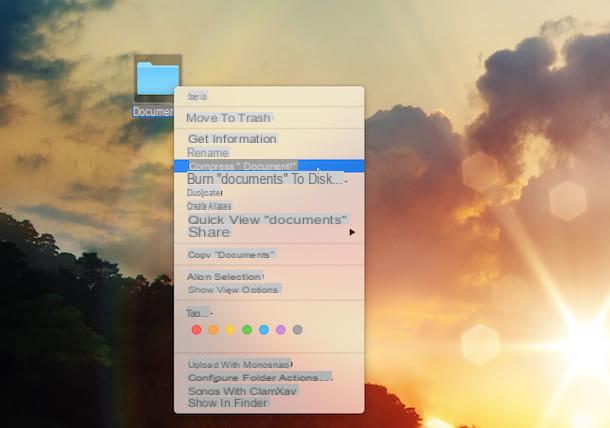
Possédez-vous un Mac et aimeriez-vous comprendre comment compresser un dossier? Oui? Bon, alors sachez que j'ai une bonne, voire une excellente nouvelle à vous donner : pour cela il n'est pas nécessaire d'installer des programmes tiers, il suffit d'utiliser l'outil Utilitaire de compression intégré à macOS. En fait, sur tous les Mac, il existe un outil pour compresser des fichiers et des dossiers de manière très simple. Maintenant, je vais vous expliquer comment l'utiliser.
Afin de zip un dossier sur Mac aide Utilitaire de compression, il vous suffit de sélectionner le dossier sur lequel vous comptez agir, de cliquer dessus avec le bouton droit de la souris et de choisir l'élément Compresser [nom du dossier] dans le menu qui s'ouvre.
Une fois cela fait, macOS créera un fichier .ZIP avec le dossier précédemment sélectionné à l'intérieur. L'archive compressée sera enregistrée au même emplacement que les fichiers source et prendra le même nom que le dossier.
Bien entendu, vous pouvez modifier le nom attribué automatiquement à l'archive générée en cliquant dessus avec le bouton droit de la souris et en sélectionnant l'option Rhinome dans le menu qui s'affiche. Pour en savoir plus, consultez mon guide sur la façon de renommer des fichiers sur Mac.
Si vous en avez besoin, vous pouvez également personnaliser le "comportement" de Utilitaire de compression, en lançant le programme en question en le recherchant dans Spotlight (que vous pouvez appeler via l'icône du loupe situé en haut à droite de la barre de menu ou en appuyant sur cmd + espace).
Attendez ensuite que l'icône de l'utilitaire de compression soit visible sur le Dock, sélectionnez-le, cliquez sur l'élément Utilitaire de compression présent dans la partie supérieure gauche de la barre de menu et sélectionnez l'option Pref Renze.
À l'aide du nouvel écran qui vous sera présenté, vous pouvez modifier le chemin où enregistrer les fichiers décompressés, choisir l'action par défaut à effectuer après la création d'une archive et bien plus encore. Pour confirmer les modifications, fermez simplement la fenêtre de l'utilitaire.
Keka
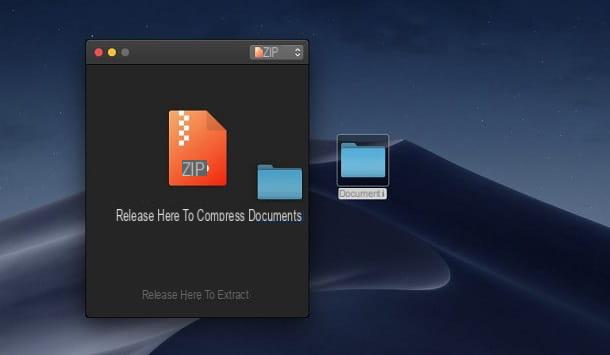
Une très bonne solution tierce pour zip un dossier sur Mac est celui offert par Keka. C'est une excellente application qui vous permet d'extraire facilement le contenu des principaux formats d'archives, y compris la possibilité de créer des dossiers compressés.
Vous pouvez télécharger gratuitement Keka depuis son site officiel en utilisant le bouton décharge. Vous pouvez également décider de soutenir le développeur en achetant l'application sur le Mac App Store, au prix de 3,49€ (les fonctions sont les mêmes). Après avoir téléchargé le fichier .dmg depuis le site Web de Keka, double-cliquez dessus et faites glisser leIcône de Keka dans le dossier applications.
Après avoir démarré Keka via son icône dans le LaunchPad, appuie sur le bouton Avri pour accéder au panneau de configuration de l'application. A l'aide du menu déroulant en haut, sélectionnez puis Code postal comme format d'archive (ou tout autre) et définissez le niveau de compression, à l'aide du levier approprié. Choisissez ensuite de créer ou non une archive multi-volumes, en indiquant la valeur en Mo de chaque volume, à l'aide de la case division. Vous pouvez également en définir un Mot de passe, en le saisissant dans les cases appropriées.
Lorsque vous avez bien configuré les paramètres à utiliser pour la création de l'archive, il est temps de procéder : il vous suffit de faire glisser le dossier que vous souhaitez compresser sur l'écran Keka : une archive compressée sera générée immédiatement, qu'elle sera placé dans la même position que le dossier à faire glisser. Facile, non ?
Comment compresser un dossier sous Linux

Possédez-vous un ordinateur équipé de Linux et comprendriez-vous donc comment procéder pour pouvoir compresser un dossier sur ce système d'exploitation ? Sachez que la procédure à suivre est très simple et ne vous prendra que quelques minutes de votre temps.
Il existe des outils tiers qui vous permettent de faire cela très simplement : si vous voulez en savoir plus, lisez mon guide sur la façon de compresser un dossier Linux.
Comment compresser un dossier en ligne

L'utilitaire par défaut du système d'exploitation installé sur votre PC ne vous satisfait pas mais vous ne souhaitez pas installer de logiciel tiers pour ne pas trop « alourdir » l'ordinateur ? Alors la solution pour vous est de rechercher des services Web qui vous permettent de créer des archives compressées.
Vous devez savoir, en effet, que vous pouvez zip un dossier en ligne facilement, grâce aux services Web que vous trouverez sur Internet. Cependant, faites attention à ce que vous souhaitez utiliser : vous devez vous assurer que, selon les conditions d'utilisation, les données que vous transmettez sont supprimées du serveur ou qu'elles ne sont pas utilisées à d'autres fins. Dans tous les cas, si vous avez des doutes à ce sujet, vous pouvez toujours consulter mon guide, dans lequel je vous ai fourni quelques solutions qui peuvent faire pour vous.
Comment compresser un dossier sur smartphone/tablette
Tu dois zip un dossier mais, au lieu de le faire depuis votre ordinateur, vous aimeriez comprendre comment le faire directement depuis votre propre ordinateur smartphone o comprimé? Alors je vous invite à jeter un œil aux conseils que je vous donnerai dans les prochains chapitres.
ZArchiver (Android)
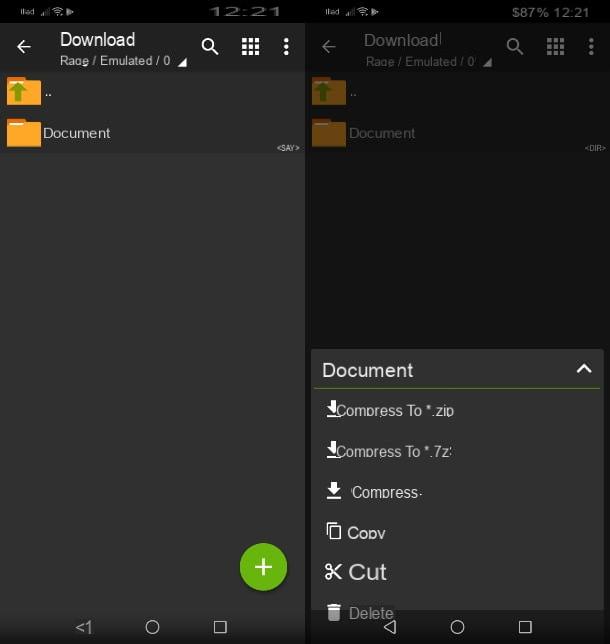
regardez zip un dossier sur Android, mon conseil est d'utiliser l'application ZArchiver. Cette application gratuite prend en charge de nombreux formats d'archives compressées et vous pouvez leur définir un mot de passe, améliorer le taux de compression ou diviser l'archive en plusieurs fichiers. Vous pouvez également décider de soutenir l'application avec un don de 1,50€, mais ce n'est pas indispensable.
Après avoir téléchargé l'application depuis l'Android Play Store, démarrez-la via son icône sur l'écran d'accueil ou dans le tiroir et accédez au dossier vous voulez zip.
Quando l'hai individuata, mantieni la pressione del dito su di essa e, nel riquadro che ti viene mostrato in basso, scegli l'opzione *Comprimi in .zip**, per generare immediatamente un archivio compresso in questo formato, oppure premi sulla voix Effondrer, pour personnaliser les paramètres de compression.
Si vous avez choisi cette dernière option, un panneau vous permettra de personnaliser certains paramètres, tels que le nom de fichier, le format, le niveau de compression, la protection par mot de passe et la division en plusieurs volumes. Lorsque vous avez terminé, appuyez sur le bouton OK, pour générer l'archive compressée au format .ZIP.
iZip (iOS/iPadOS)

Si tu as un iPhone ou iPad, vous pouvez compresser un dossier grâce à l'application IZIP. L'application est gratuite et comprend des tonnes de fonctionnalités qui peuvent certainement vous convenir. Sachez que, si vous souhaitez créer des archives compressées protégées par mot de passe, vous devrez effectuer un achat in-app de 7,99€ pour déverrouiller la version Premium.
Après avoir téléchargé l'application IZIP depuis l'App Store iOS / iPadOS, appuyez sur son icône sur l'écran d'accueil pour le démarrer. Maintenant, cliquez sur le libellé Navigateur de documents ou sur l'un des éléments liés aux services cloud pris en charge, pour importer tous les fichiers que vous souhaitez insérer dans l'archive compressée dans l'application. Répondez ensuite par l'affirmative au message relatif à l'importation des données dans la carte Fichiers par iZip.
Maintenant, allez dans l'onglet Fichiers et appuyez suricône de crayon, en haut. Appuyez ensuite sur le bouton ajouter un dossier, pour créer un nouveau dossier en lui donnant un nom. Une fois cela fait, appuyez à nouveau suricône de crayon situé en haut et sélectionne tous les fichiers précédemment importés. Enfin, appuyez sur le bouton Move et choisissez le dossier que vous venez de créer pour y déplacer des fichiers.
Bon : on y est presque ! À ce stade, tout ce que vous avez à faire est de compresser le dossier que vous venez de créer contenant tous vos fichiers. Mettez une coche à côté du nom du dossier et appuyez sur l'icône Zip bas.
Choisissez ensuite un nom à attribuer à la nouvelle archive et cliquez sur OK, confirmer. Maintenant que l'archive a été créée, vous pouvez la partager en dehors de l'application, en utilisant le bouton Partager placé en bas.
Comment compresser un dossier

























